Folding@home ( 簡稱 F@H ) 的目標很明確:了解蛋白質如何自行摺疊、錯誤摺疊,以及相關疾病。透過分散式運算,利用你自家的電腦就可以對科學做出些許的貢獻。
什麼叫做「分散式運算」?顧名思義,就是把複雜繁瑣的計算工作分配至多台電腦執行,這種技術在很多地方都可以見到,最簡單的例子就是「線上遊戲」,譬如受到的傷害在本機計算,計算完畢後傳至伺服器,而他人透過伺服器發佈得知受到多少傷害。而 F@H 就是在本機進行蛋白質摺疊運算,然後將結果傳至伺服器。
當然,這一切都是自發性,覺得這種行為是無聊又浪費電的,可以考慮返回上一頁去瀏覽其他的文章。
| AMD/ATI GPUs | Nvidia GPUs |
| Radeon HD 6000 Series Radeon HD 5000 Series Mobility Radeon HD 5000 Series Radeon HD 4000 Series Mobility Radeon HD 4000 Series Radeon HD 3000 Series Mobility Radeon HD 3000 Series Radeon HD 2000 Series Mobility Radeon HD 2000 Series | GeForce 500 Series GeForce 400 Series GeForce 400M Series GeForce 300 Series GeForce 300M Series GeForce 200 Series GeForce 200M Series GeForce 100 Series GeForce 100M Series GeForce 9 Series GeForce 9M Series GeForce 8 Series GeForce 8M Series |
建議是使用桌上型電腦,並利用 GPU 運算,效率會比 CPU 高數倍以上。如果 GPU 不支援但也想盡一份力的可以使用 CPU 運算。選擇好並下載安裝後,第一次執行時會跳出控制面板,在「User」標籤中的「User name」為使用者名稱,可以隨意打自己的暱稱,「Team number」為隊伍代碼,台灣隊請務必打上「31403」,「Passkey」隨自己喜好可設可不設。

「Connection」標籤則是設定 F@H 要如何回傳結果到伺服器,基本上可以不用設定。

「Advanced」這裡可以設定 CPU/GPU 的優先權和使用率,一般使用者設「Lowset possible」即可,如果想要追求最高效率可以選擇「Slightly higher」,使用率一格約佔百分之十,最右邊為百分之百。如果沒特殊需要「Disable highly optimized assembly code」可以不必勾選。「Checkpointing frequency」則是設定檢查點,以防當機或非正常關閉時遺失運算結果,每格為三分鐘,解析度為一分鐘。至於下方設定有興趣可以研究,筆者只能說一般用不太到。

設定好之後即會開始運算,在右下角的圖示上按右鍵可以看到一些功能,可以顯示摺疊的模型,也可以開啟剛剛介紹的控制面板,暫停運算、關閉程式也從這裡下手。

開啟「Display」會跳出一個的蛋白質折疊的模型,可以用滑鼠點擊拖曳旋轉。這裡會顯示使用者名稱、隊伍代碼、硬體裝置,還有效能。
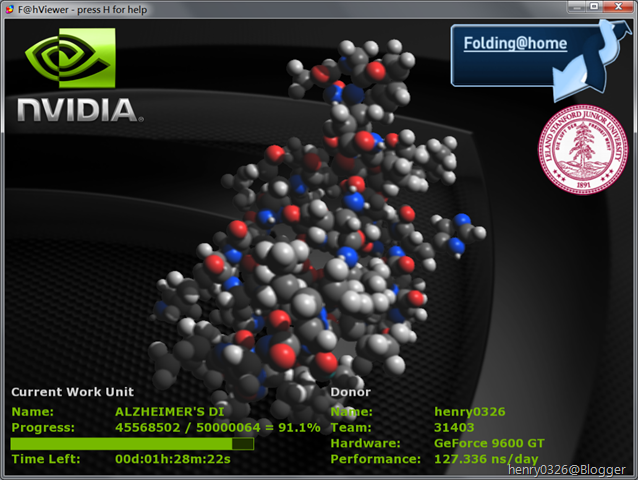
在 EOC Folding @ Home 統計中心可以查閱任何使用者或是隊伍,也有提供如下的動態圖。目前台灣隊在全球排名第十五,對此有興趣的不妨多多支持。
雖說衝全球排名固然好,但也要注意不要太追求極致,免得產生過多的廢熱
沒有留言:
張貼留言